OneNote表格怎么添加行和列? OneNote增加行列的技巧
百度经验 发布时间:2020-10-21 14:06:09 作者:娱乐逍遥颠  我要评论
我要评论
OneNote表格怎么添加行和列?OneNote创建的表格想要添加行列,该怎么操作呢?下面我们就来看看OneNote增加行与列的技巧,需要的朋友可以参考下
(福利推荐:你还在原价购买阿里云服务器?现在阿里云0.8折限时抢购活动来啦!4核8G企业云服务器仅2998元/3年,立即抢购>>>:9i0i.cn/aliyun)
OneNote怎么给表格增加行和列?OneNote表格添加行和列的技巧。

1、点击插入。

2、插入一个3x2表格。

3、选中表格的时候,菜单栏会出现表格工具。

4、鼠标点击某一空格。

5、在表格工具中找到插入一栏,选择在上方插入一行,即可增加表格行数。同理,选择左侧或右侧插入可以增加表格的列数。


以上就是OneNote增加行与列的技巧,希望大家喜欢,请继续关注程序员之家。
相关推荐:
相关文章

OneNote标题页怎么用? OneNote笔记本分区中标题页的用法
OneNote标题页怎么用?OneNote制作的笔记本想要使用标题页,该怎么使用呢?下面我们就来看看OneNote笔记本分区中标题页的用法,需要的朋友可以参考下2020-10-13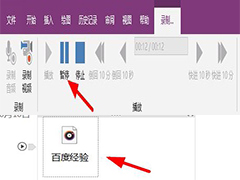
OneNote怎么创建语音笔记? OneNote音频笔记的使用技巧
OneNote怎么创建语音笔记?OneNote制作笔记本的时候,想要创建语音笔记,该怎么创建呢?下面我们就来看看OneNote音频笔记的使用技巧,需要的朋友可以参考下2020-10-13 OneNote怎么创建简易待办事项列表?OneNote笔记本想要新建一个待办事件记录,该怎么创建这个列表呢?下面我们就来看看详细的教程,需要的朋友可以参考下2020-10-12
OneNote怎么创建简易待办事项列表?OneNote笔记本想要新建一个待办事件记录,该怎么创建这个列表呢?下面我们就来看看详细的教程,需要的朋友可以参考下2020-10-12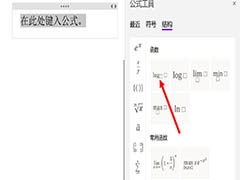
OneNote怎么插入对数? OneNote输入log函数的技巧
OneNote怎么插入对数?OneNote笔记想要插入对数,该怎么插入log对数呢?下面我们就来看看OneNote输入log函数的技巧,需要的朋友可以参考下2020-09-11 OneNote网格线怎么显示或隐藏?OneNote中的网格线可以根据需要显示或者隐藏,该怎么开启和关闭网格线呢?下面我们就来看看详细的教程,需要的朋友可以参考下2020-08-21
OneNote网格线怎么显示或隐藏?OneNote中的网格线可以根据需要显示或者隐藏,该怎么开启和关闭网格线呢?下面我们就来看看详细的教程,需要的朋友可以参考下2020-08-21 OneNote怎么创建与删除页面模板?OneNote中可以自己新建页面模板,当然不用的模板是可以删除的,该怎么操作呢?想,我们就来看看详细的教程,需要的朋友可以参考下2020-08-05
OneNote怎么创建与删除页面模板?OneNote中可以自己新建页面模板,当然不用的模板是可以删除的,该怎么操作呢?想,我们就来看看详细的教程,需要的朋友可以参考下2020-08-05 OneNote UWP版怎么添加平面直角坐标系?OneNote笔记中想要添加平面直接坐标系,该怎么添加呢?下面我们就来看看详细的教程,需要的朋友可以参考下2020-06-01
OneNote UWP版怎么添加平面直角坐标系?OneNote笔记中想要添加平面直接坐标系,该怎么添加呢?下面我们就来看看详细的教程,需要的朋友可以参考下2020-06-01
OneNote怎么隐藏作者? 隐藏OneNote笔记内容旁边作者名的教程
OneNote怎么隐藏作者?OneNote笔记把作者显示出来了,想要隐藏作者,该怎么隐藏呢?下面我们就来看看隐藏OneNote笔记内容旁边作者名的教程,需要的朋友可以参考下2020-04-29
OneNote2016弹出提示要求先安装桌面体验功能怎么办?
OneNote2016弹出提示要求先安装桌面体验功能怎么办?OneNote2016使用的时候总是提示需要安装桌面体验功能,该怎么解决这个问题呢?下面我们就来看看详细的教程,需要的朋友2020-03-09 OneNote怎么插入三角形?OneNote制作笔记的时候,想要插入三角形,该怎么插入呢?下面我们就来看看OneNote三角形的画法,需要的朋友可以参考下2020-01-14
OneNote怎么插入三角形?OneNote制作笔记的时候,想要插入三角形,该怎么插入呢?下面我们就来看看OneNote三角形的画法,需要的朋友可以参考下2020-01-14








最新评论